Jeden Tag verwenden wir unsere Computer für viele Dinge. Daher ist es wichtig und wichtig, dass sie richtig konfiguriert sind, damit wir uns bei der Arbeit wohl fühlen und so produktiv wie möglich sind.
Die CMD- und PowerShell-Konsolen sind zwei grundlegende Tools für die Verwaltungs- und Supportaufgaben aller Windows 10- Benutzer . In ihnen ist es möglich, auf Informationen, Unterstützung und Ausführung von Befehlen zuzugreifen, mit denen die Integrität und Leistung von Windows 10 angestrebt wird. .
Obwohl wir Hunderte von Befehlen auf normale Weise ausführen können, erfordern viele andere, dass sie als Administrator ausgeführt werden, damit ihre Aktion ausgeführt werden kann. Wir wissen, dass Windows 10 viele seiner Prozesse auf Berechtigungen basiert. Deshalb müssen Sie hierfür Administrator sein.
Lassen Sie uns sehen, wie Sie über Run auf die Eingabeaufforderung und PowerShell als Administratoren zugreifen.
Um auf dem Laufenden zu bleiben, abonniere unseren YouTube-Kanal! ABONNIEREN
1. Öffnen Sie CMD als Administrator unter Windows 10 ausführen
Um auf diese Funktion von Windows 10 zuzugreifen, haben wir folgende Möglichkeiten:
- Verwenden der Windows + R-Tastenkombination
- Geben Sie im Startsuchfeld “Ausführen” ein.
- Cortana verwenden
Als nächstes greifen wir als Administrator über Ausführen auf die Eingabeaufforderung zu. Um diesen Vorgang auszuführen, öffnen wir Run und geben cmd ein:
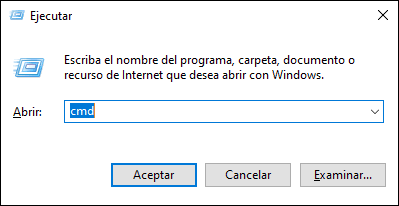
Dann drücken wir die linke Umschalt- + Strg-Taste auf unserer Tastatur, drücken OK und damit greifen wir im Administratormodus mit CMD zu:
Umschalt + Strg
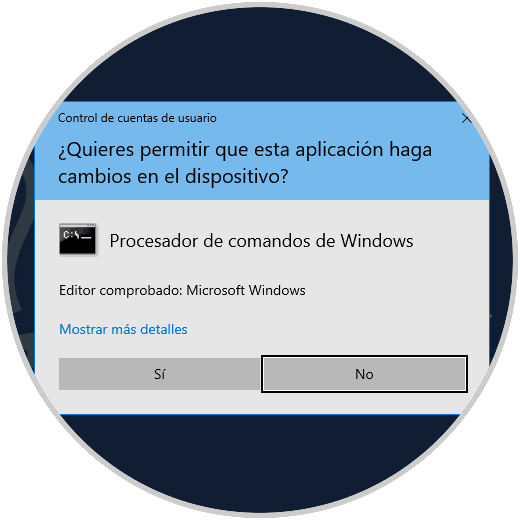
Wir überprüfen, ob wir Administrator sind, da der Pfad der CMD C: Windows system32> lautet:
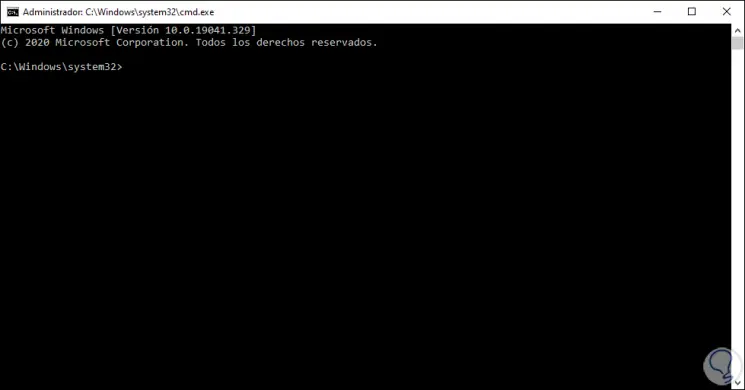
2 . Greifen Sie unter Windows 10 als Administrator auf PowerShell zu
Der Prozess unterscheidet sich überhaupt nicht, wir greifen auf Run zu und geben “Powershell” ein:
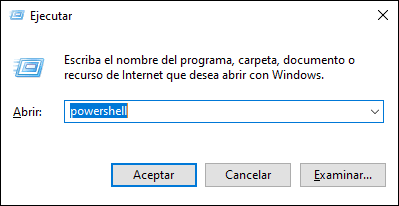
Wir verwenden die linke Umschalt- + Strg-Taste und drücken die Eingabetaste oder OK, um als Administratoren darauf zuzugreifen:
Umschalt + Strg
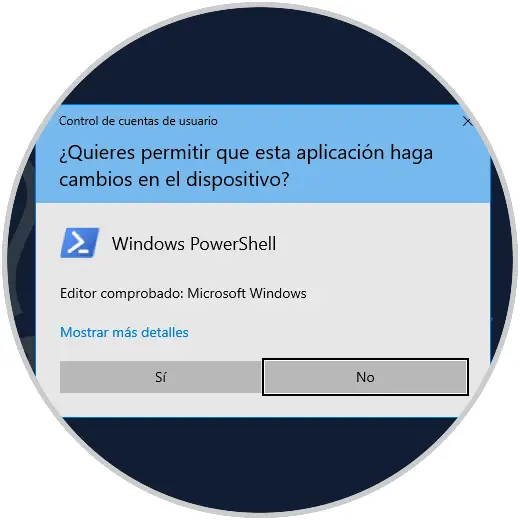
Beim Zugriff als Administrator lautet der Ausführungspfad C: Windows system32> nicht der des Benutzers:
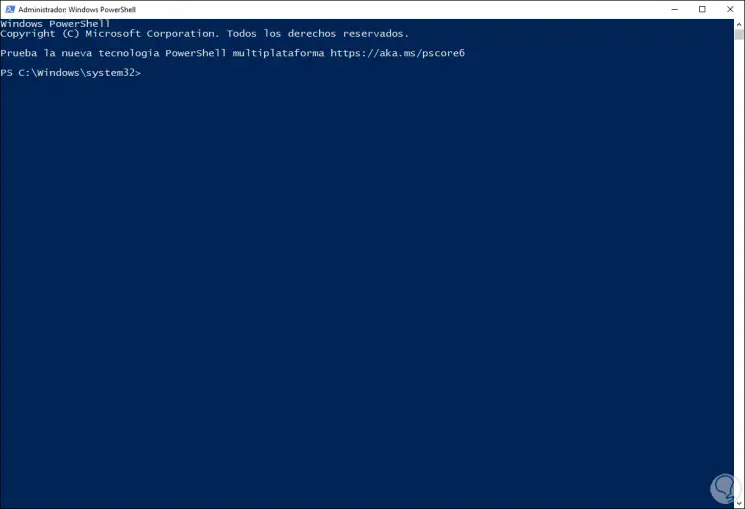
Es ist einfach, sich auf beiden Plattformen als Administratoren anzumelden und dort die erforderlichen Aufgaben auszuführen.